我可以在沒有計算機的情況下降級 iOS:像 Pro 一樣降級 iOS
如何在不使用計算機的情況下降級 iOS 15?
如果您有同樣的問題,這可能是您閱讀的最後一本指南。 許多用戶在將 iPhone 更新到不穩定或錯誤的版本後尋找降級 iOS 的方法。 由於這個過程可能很乏味,大多數人建議使用計算機來做同樣的事情。 儘管如此,有時用戶希望在沒有計算機的情況下降級 iOS 15。 在本指南中,我們將嘗試揭開常見的疑問——如何在沒有計算機的情況下以廣泛的方式降級 iPhone。
第 1 部分:是否可以在沒有計算機的情況下降級 iOS 15?
在我們討論如何在沒有電腦的情況下降級 iOS 15 之前,重要的是要了解是否可以這樣做。 簡而言之——不,你現在不能在沒有電腦的情況下降級 iOS 15。 當我們從較高的 iOS 版本降級到較低的版本時,我們會藉助專用的桌面應用程序。 例如,iTunes 或 DrFoneTool – System Repair 是執行相同操作的常見桌面解決方案。
只能在不使用計算機的情況下將 iPhone 升級到新的穩定版本(通過訪問其設置 > 常規 > 軟件更新)。 如果需要,您還可以從手機中刪除現有的 iOS 15 更新配置文件。 但是,要降級您的設備,您需要藉助計算機。 如果您看到聲稱在沒有計算機的情況下降級 iOS 15 的解決方案,那麼您應該感到震驚。 它可能是一種噱頭或惡意軟件,可能對您的 iPhone 造成的傷害大於好處。

第二部分:iOS 2 降級準備
如您所見,目前還沒有可行的解決方案可以在沒有計算機的情況下降級 iPhone。 因此,如果您希望將設備從較新的版本降級到以前的穩定版本,請考慮遵循這些建議。
- 備份您的手機。
由於降級是一個複雜的過程,因此您最終可能會丟失手機的數據。 為避免這種不必要的情況,請始終考慮先備份您的 iPhone。 您可以藉助 iCloud、iTunes 或專用的第三方工具,例如 DrFoneTool – 備份和恢復 (iOS) 做同樣的事情。 這樣,即使降級過程不會產生預期的結果,您也可以確保您的數據是安全的。
- 為您的設備充電
整個降級過程可能需要一段時間才能完成。 因此,您應該事先確保您的手機至少有 60-70% 的電量。 此外,您的手機在此過程中可能會過熱,因此不應將其置於陽光直射或炎熱的環境中。
- 保持足夠的可用空間
不用說,如果您的 iPhone 存儲空間不足,那麼降級過程可能會在兩者之間停止。 轉到其設置 > 存儲以檢查設備上的可用空間。 如果需要,您可以刪除一些視頻、照片或應用程序,以便在 iPhone 上騰出足夠的空間。
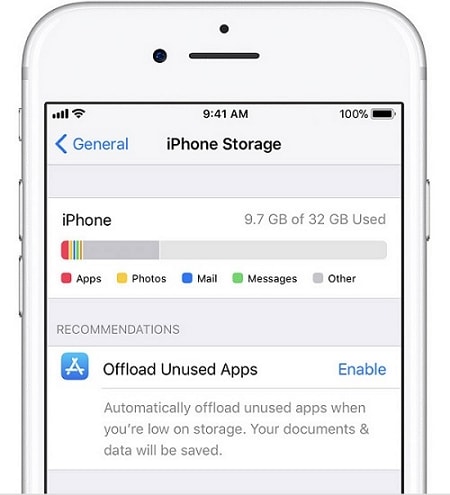
- 禁用查找我的 iPhone
查找我的 iPhone 是 iOS 15 中的一項原生功能,可幫助我們遠程定位我們的設備。 不過,它有時也會篡改降級過程。 因此,在繼續之前,請轉到手機的設置 > iCloud > 查找我的 iPhone 並將其關閉。 您需要輸入您的 iCloud 密碼以確認您的選擇。
- 使用可靠的解決方案。
最重要的是,確保您使用受信任的解決方案來降級您的 iPhone。 例如,您可能會遇到許多聲稱在沒有計算機的情況下降級 iOS 15 的噱頭。 確保您只使用具有積極反饋的值得信賴的解決方案。 雖然 iTunes 是 Apple 自己的產品,但不推薦使用,因為它會在降級過程中重置您的設備。
第 3 部分:降級 iOS 15 的最簡單解決方案
許多人認為iTunes是降級iPhone的首選解決方案,這是一個常見的誤解。 這不僅是一項複雜的技術,而且還會重置您的設備。 是的,在此過程中,您手機上的所有現有數據和保存的設置都會丟失。 如果您不想遭受這種意外的數據丟失,請尋求 DrFoneTool 的幫助 –系統維修. 作為 DrFoneTool 工具包的一部分,它提供了一種簡單、安全、可靠的 iOS 設備降級解決方案。
顧名思義,該應用程序可以修復與 iOS 設備相關的廣泛問題。 這包括常見問題,如凍結的 iPhone、設備卡在啟動循環、手機無響應、死屏等。除了修復您的手機,它還將在其上安裝可用的 iOS 穩定版本。 通過這種方式,您可以從不穩定的 iOS 版本自動降級到之前的正式版本,而不會丟失任何數據。
- 首先,在您的系統上安裝 DrFoneTool – 系統修復並啟動工具包。 您需要訪問“系統修復”部分並將手機從其家中連接到系統。

- 從左側面板轉到“iOS修復”部分並選擇一種修復模式。 標準模式可以輕鬆降級您的設備,並將保留其上的所有現有數據。 如果您的設備遇到嚴重問題,您可以選擇高級模式。

- 該應用程序將檢測並顯示連接設備的型號和系統版本。 只需驗證它並單擊“開始”按鈕即可開始該過程。 確保您在此處選擇了較舊的系統版本,以便您可以降級您的手機。

- 請稍等片刻,因為該工具會為您的設備尋找穩定的 iOS 固件更新並開始下載。 只需確保您的系統上有穩定的互聯網連接即可快速處理。
- 而已! 只需單擊“立即修復”按鈕並在手機上安裝下載的更新。 驗證您的手機後,界面將通過顯示以下提示來告知您。

- 很快,您設備上安裝的 Beta iOS 版本將被之前的穩定 iOS 固件更新覆蓋。 最後你的 iPhone 會以正常模式重啟,這樣你就可以隨心所欲地使用它了。
現在,當您知道我們是否可以在沒有計算機的情況下降級 iOS 15 時,您可以輕鬆地做正確的事情。 遠離任何冒名頂替者,並確保您只使用可靠的解決方案來降級您的 iPhone。 DrFoneTool – 系統修復是一個強烈推薦的工具,領先的專家在所有解決方案中都使用它。 您還可以使用它來修復 iPhone 的各種其他問題,同時仍保留其數據。



